
- Автор Lynn Donovan [email protected].
- Public 2023-12-15 23:49.
- Соңғы өзгертілген 2025-01-22 17:30.
- Екеуінде Gmail немесе Кіріс қалтасын таңдаңыз, оны көру үшін PDF немесе тіркелген кескінді түртіңіз, одан кейін жоғарғы оң жақтағы ортақ пайдалану мәзірін, одан кейін басып шығару .
- Кімге басып шығару Microsoft Office құжаттары сақталды Google Drive, файлды таңдаңыз, жоғарғы оң жақтағы мәзір түймесін түртіңіз, содан кейін Бөлісу және экспорттау опциясын таңдаңыз Басып шығару .
Осыны ескере отырып, Gmail-дегі барлық тіркемелерді қалай басып шығаруға болады?
- Қосымшаны басыңыз.
- Қосымшаның жоғарғы жағында үш белгіше болады, басып шығару белгішесін басыңыз (ортаңғы)
- Қалқымалы терезеде басып шығару түймесін басыңыз.
Сондай-ақ, электрондық поштамнан құжаттарды қалай басып шығарамын? Электрондық пошта хабарын басып шығару үшін келесі қадамдарды орындаңыз.
- Басып шығарғыңыз келетін поштаны таңдаңыз.
- Беттің жоғарғы оң жақ бұрышындағы Қосымша опцияларды таңдаңыз.
- Басып шығару опциясын таңдаңыз.
- Оң жақта электрондық поштаңызды алдын ала қарау және сол жақта әртүрлі басып шығару опциялары бар жаңа терезе ашылады.
- Электрондық поштаңызды принтерге жіберу үшін Басып шығару пәрменін таңдаңыз.
Сондай-ақ, Gmail-ден құжатты қалай басып шығаруға болады?
Gmail-де жеке хабарламаны қалай басып шығаруға болады
- Gmail поштасын компьютердегі шолғышта ашыңыз.
- Хабарламаны ашыңыз.
- Басып шығарғыңыз келетін хабардың жоғарғы жағындағы Жауап беру көрсеткісінің оң жағында орналасқан үш көлденең нүктені басыңыз.
- Ашылмалы мәзірден Басып шығару опциясын таңдаңыз.
Бірнеше электрондық пошта тіркемелерін бірден басып шығарудың жолы бар ма?
Егер сіз барлығын таңдасаңыз электрондық пошталар , содан кейін Файлдар-> тармағына өтіңіз Басып шығару -> Басып шығару опциялар Ана жерде анопциясы болып табылады басып шығарыңыз тіркелген файлдар. Оны басыңыз, содан кейін басыңыз басып шығару және сіз аласыз электрондық пошта басып шығарылды және қосымшалар.
Ұсынылған:
Verizon шотымды қалай басып шығарамын?

Есепшотты My Verizon қолданбасы немесе онлайн арқылы жүктеп алуға немесе басып шығаруға болады: My Verizon қолданбасы: Қолданбада жоғарғы сол жақтағы мәзірді түртіп, Есепшотты таңдаңыз, одан кейін экранның төменгі жағындағы PDF көру түймесін түртіңіз. PDF ашылған кезде сақтау, электрондық пошта немесе басып шығару үшін қағаз белгішесін таңдауға болады
VitalSource кітап сөресін қалай басып шығарамын?

Көптеген VitalSource электрондық кітаптарынан басып шығаруға болады. Электрондық кітаптан басып шығару үшін: Кітаптың төменгі оң жақ бұрышындағы басып шығару белгішесін іздеңіз. Белгішелерді көрмесеңіз, скруббер жолағын кеңейту үшін экранның төменгі оң жағындағы түймесін басыңыз. Принтер белгішесін басыңыз. Кітаптарда 2 және одан жоғары беттен басталатын басып шығару шектеулері бар
Bitmoji-ді қалай басып шығарамын?
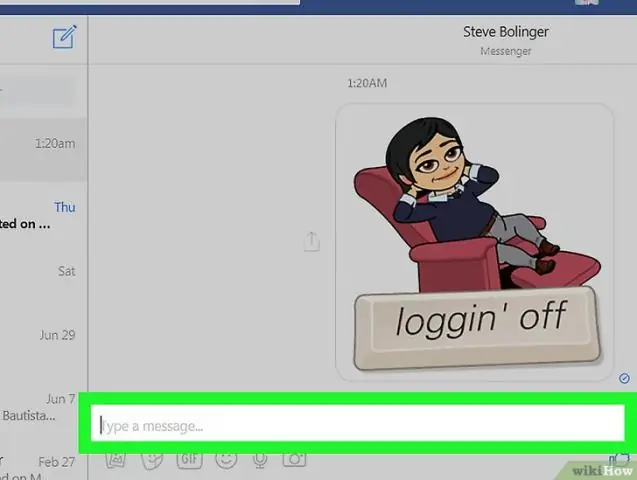
3-әдіс Компьютерді пайдалану Google Chrome ашыңыз. Компьютерде Bitmoji пайдалану үшін тек GoogleChrome қолданбасымен жұмыс істейтін қолданбаны орнату қажет. Bitmoji түймесін басыңыз. Көшіретін битмоджиді табыңыз. Bitmoji-ді тінтуірдің оң жақ түймешігімен басыңыз. Кескінді көшіру таңдаңыз. Bitmoji файлын кескіндерді қолдайтын сайтқа қойыңыз
Publisher 2016 бағдарламасында тор сызықтарын қалай басып шығарамын?

Дизайн қойындысында Бет параметрлері диалогтық терезесін іске қосу түймешігін басыңыз. Сондай-ақ Бет параметрлері тілқатысу терезесін бет қойындысын тінтуірдің оң жақ түймешігімен басып, одан кейін Бет параметрлері түймесін басу арқылы ашуға болады. «Басып шығаруды орнату» қойындысындағы «Басып шығару» астындағы Тор сызықтары құсбелгісін қойыңыз. OK түймесін басыңыз
Чектерді принтерде қалай басып шығарамын?

Қадамдар Чек басып шығару бағдарламалық құралын сатып алыңыз. Чек қағазын сатып алыңыз. MICR қаріпін жүктеп алыңыз және орнатыңыз. Есептік жазбаны және бағыттау нөмірлерін теріңіз. Жеке ақпаратыңызды жоғарғы сол жақ бұрышқа орналастырыңыз. Тексеру нөмірін жоғарғы оң жақ бұрышқа қойыңыз. Банктердің бөлшек санын бақылау санының астына қойыңыз
